數據分析提供卡片和報告功能,您無需下載數據,即可快速完成數據可視化分析與報告創作,輕松打造個性化可視化作品,講述數據故事、表達數據觀點。本文為您介紹如何生成卡片并創作報告。
計費說明
卡片及報告自2023年12月13日開始收費,收費說明請參見增強分析計費說明。
使用限制
僅華東2(上海)、華東1(杭州)、華北2(北京)、華南1(深圳)、華北3(張家口)、西南1(成都)、華北6(烏蘭察布)地域開放。
可創建報告數量上限為2000,卡片數量上限為10000。
生成數據卡片
基于SQL查詢結果的可視化展現,您可快速將查詢結果保存為數據卡片。支持多樣化的可視化表現方式,幫助您快速構建您專屬的可視化知識庫。
在SQL查詢頁面,執行對應查詢語句。
在查詢結果區域單擊
 圖標,查看生成的可視化結果,同時您可以對可視化結果進行如下操作。
圖標,查看生成的可視化結果,同時您可以對可視化結果進行如下操作。單擊右上角的
 圖標,選擇查看圖表/數據查看當前卡片的明細數據;單擊
圖標,選擇查看圖表/數據查看當前卡片的明細數據;單擊 圖標,對生成的可視化圖標進行數據設置、樣式設置、自定義卡片標題等操作。
圖標,對生成的可視化圖標進行數據設置、樣式設置、自定義卡片標題等操作。在頁面左側的數據設置區域,支持您對圖表進行如下操作:
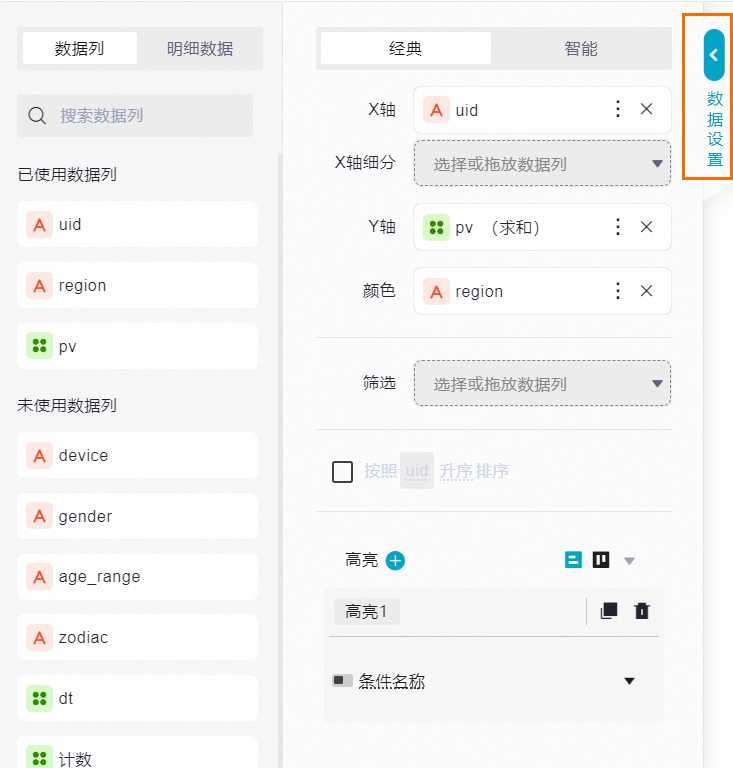
在左側數據列目錄中,選擇或拖拽數據列至對應參數設置字段中,同時,還支持您使用經典模式和智能模式設置圖表數據。
經典模式下您可以根據需要手動設置聚合、分組粒度。
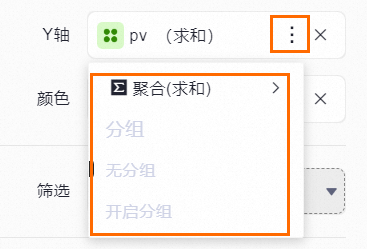
智能模式下切換字段時,將會自動匹配合適的聚合、分組粒度配置。
在篩選區域,選擇需要篩選的數據列,設置篩選條件。并可以對每個篩選字段分別設置篩選范圍。
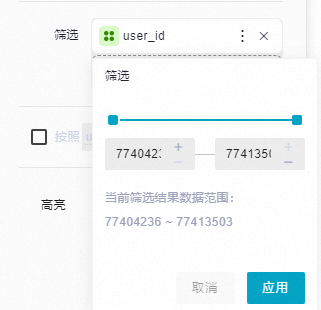
在高亮區域單擊
 ,增加高亮的條件樣式,當存在多個條件樣式時,選擇
,增加高亮的條件樣式,當存在多個條件樣式時,選擇 或
或 ,調整條件樣式的顯示方式。
,調整條件樣式的顯示方式。單擊
 打開條件樣式設置。以柱狀圖為例,通過調整條件類型和柱子的顏色,設置需要高亮顯示的柱子。
打開條件樣式設置。以柱狀圖為例,通過調整條件類型和柱子的顏色,設置需要高亮顯示的柱子。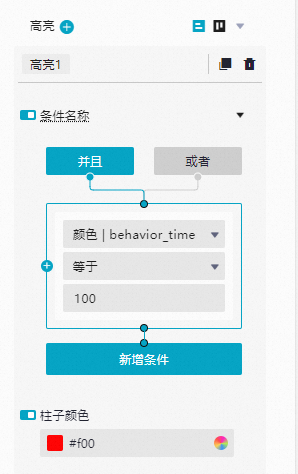
在頁面右側單擊樣式設置,打開樣式設置模塊。包括全局設置、更換圖表和圖表樣式3個頁簽。
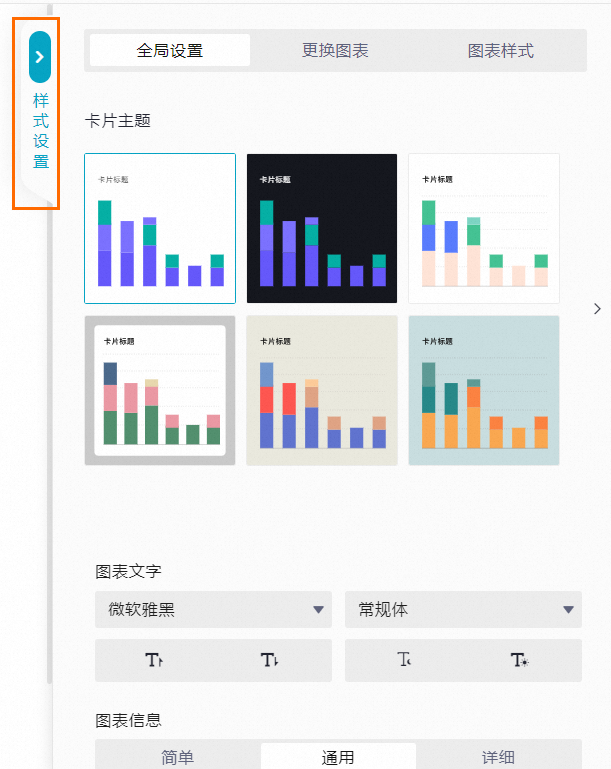
在全局設置頁簽下,選擇需要展示的卡片主題,并配置圖表文字和圖表信息。
在更換圖表頁簽下,選擇需要切換的圖表類型,包括但不限于柱狀圖、條形圖、餅圖、折線圖、和雷達圖等。
在圖表樣式頁簽下,配置圖表的展示形式、顏色、X軸和Y軸的樣式。更多參數配置詳情請參見自定義編輯卡片。
鼠標懸停在卡片標題和描述部分,雙擊即可自定義卡片標題或為當前卡片添加描述。
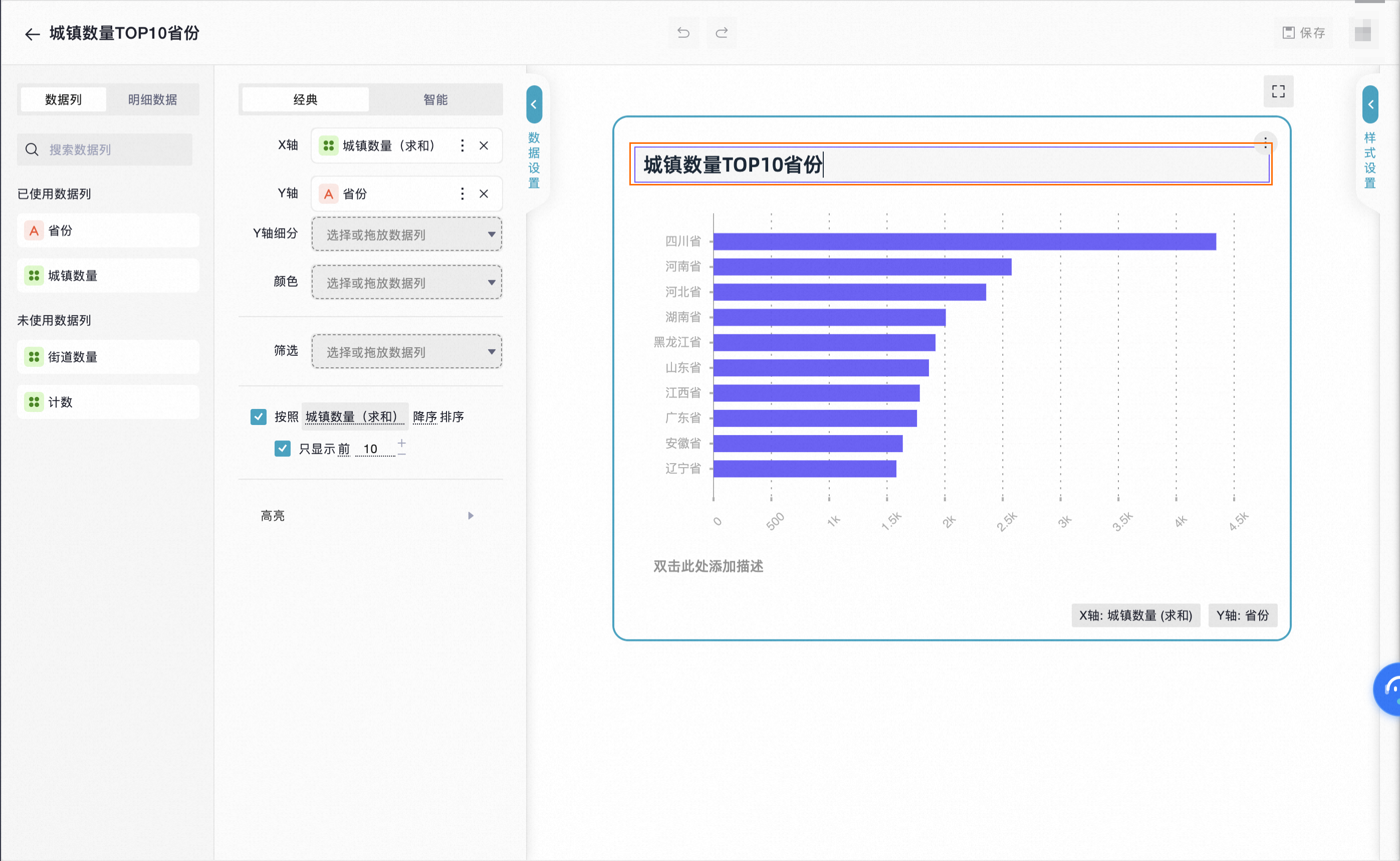
單擊界面右上角的確認生效,完成配置。
返回查詢結果區域,單擊右上角的保存卡片,將可視化圖表保存為數據卡片。
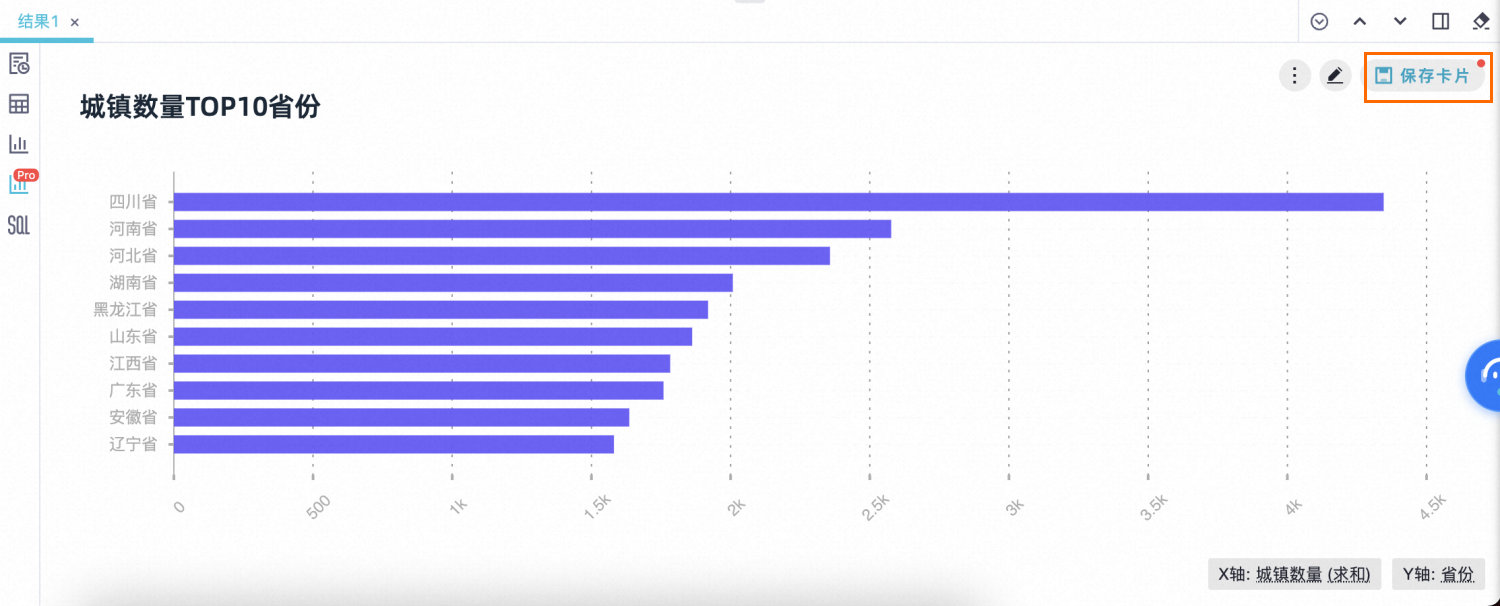
保存后,在左側導航欄,單擊卡片圖標
 ,進入卡片頁面。
,進入卡片頁面。您可以在卡片界面查看您已保存的所有卡片,在卡片區域的右上角,單擊
 圖標,您可以執行編輯圖表、查看圖表/數據、復制卡片、刪除卡片等操作。
圖標,您可以執行編輯圖表、查看圖表/數據、復制卡片、刪除卡片等操作。
創作數據報告
您可以從卡片庫挑選合適的卡片,快速創建數據報告,支持多種精美主題隨意切換,只需調整卡片順序、編輯標題文字即可完成作品創作,輕松打造個性化作品。
在左側導航欄,單擊報告圖標
 ,進入報告界面。
,進入報告界面。單擊右上角的創建報告,在彈出的界面中,選擇要添加的卡片,單擊確定。
在報告制作頁面,制作您的數據報告。
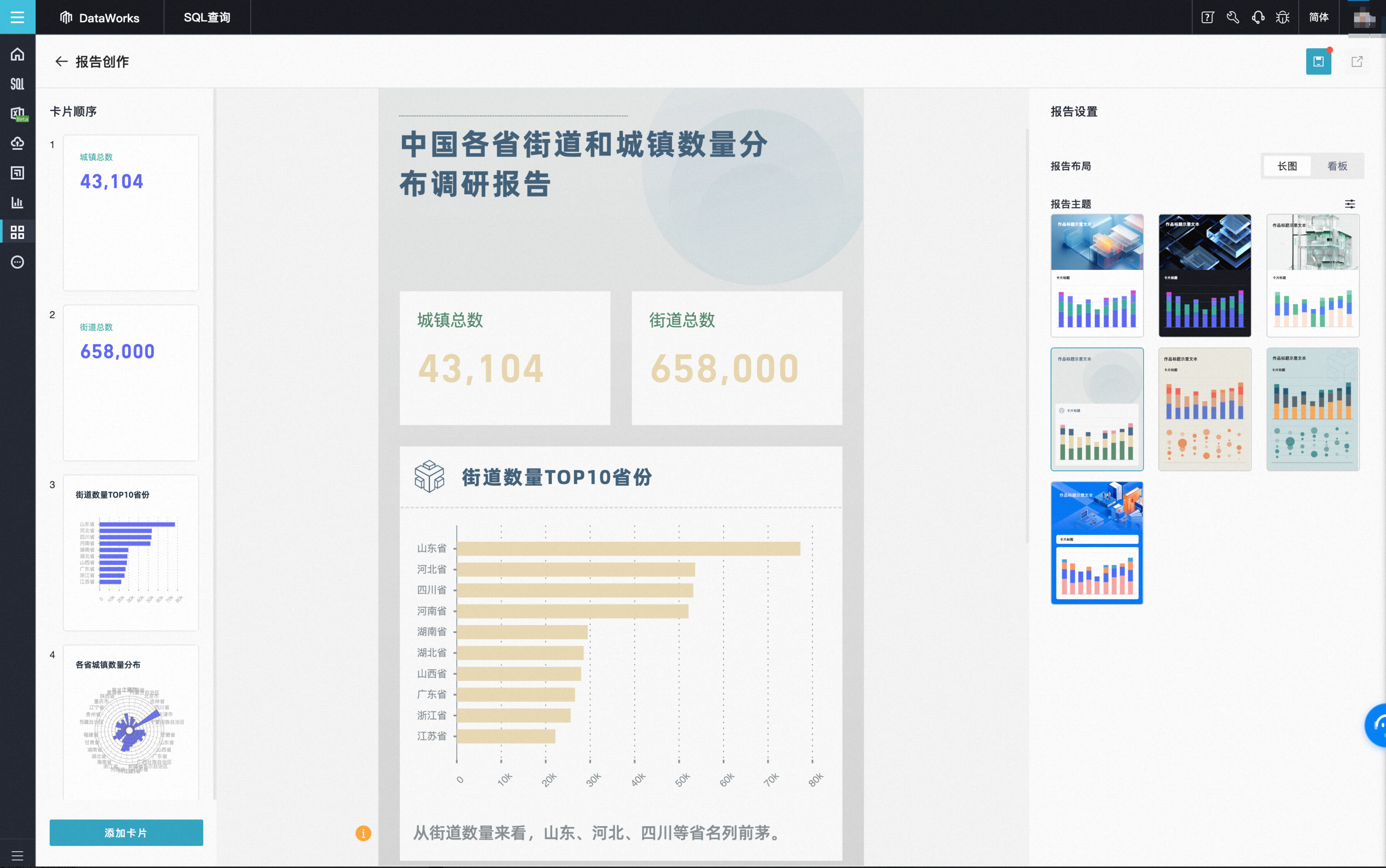
支持您在左側卡片順序區域,通過拖拽調整卡片在報告中的顯示順序。
支持您在右側的報告設置區域設置報告的布局和主題。
設置完成后,單擊右上角的創建,完成報告創作。
完成后您可以在報告界面查看您已創作的所有報告。在報告區域的右上角,單擊
 圖標,您可以編輯、復制、刪除報告。
圖標,您可以編輯、復制、刪除報告。